خوش آموز درخت تو گر بار دانش بگیرد، به زیر آوری چرخ نیلوفری را
غیرفعال کردن Windows Defender
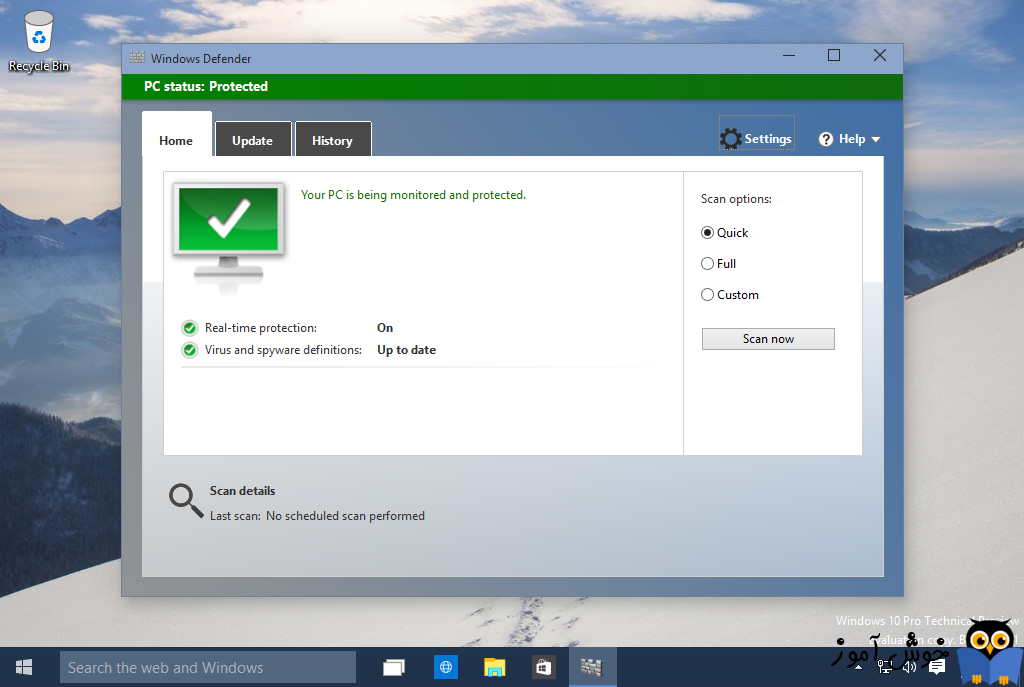
Windows Defender یک برنامه آنتی ویروس که بصورت رایگان از ویندوز 7 به بعد ارائه شده است. حالا شما ممکن است در سیستم تان یک آنتی ویروس دیگر نصب کنید و نیازی نباشد که دیگر این Windows Defender در ویندوز شما فعال باشد و یا دلایل دیگری برای غیرفعال کردن آن داشته باشید که در این مقاله شما خواهید آموخت که به سه شیوه متفاوت آن را غیرفعال کنید. البته این آموزش در ویندوز 10 انجام می شود. مراحل زیر به منظور غیرفعال کردن Windows defender در ویندوز می باشد و برای فعال کردن هر روش را بر عکس انجام دهید.

روی منوی Start ویندوز خود کلیک کنید.
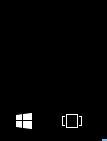
و از گزینه های موجود Setting را انتخاب کنید.
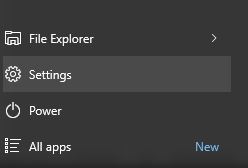
سپس روی دکمه Update & security مطابق تصویر زیر کلیک کنید.

و از گزینه های موجود در پنل سمت چپ، Windows Defender را کلیک کنید.
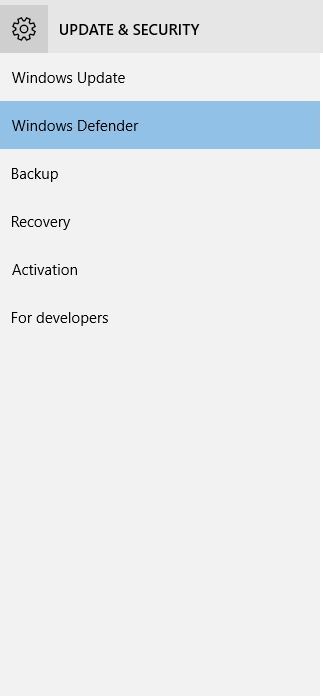
در مقابل آن تنظیمات مربوط به Windows Defender را مشاهده خواهید کرد که سه گزینه Real-time protection و Cloud-based protection وAutomatic sample submission را که بصورت پیش فرض فعال یا ON است را غیرفعال یا OFF کنید. لطفا به تصویر زیر دقت کنید.
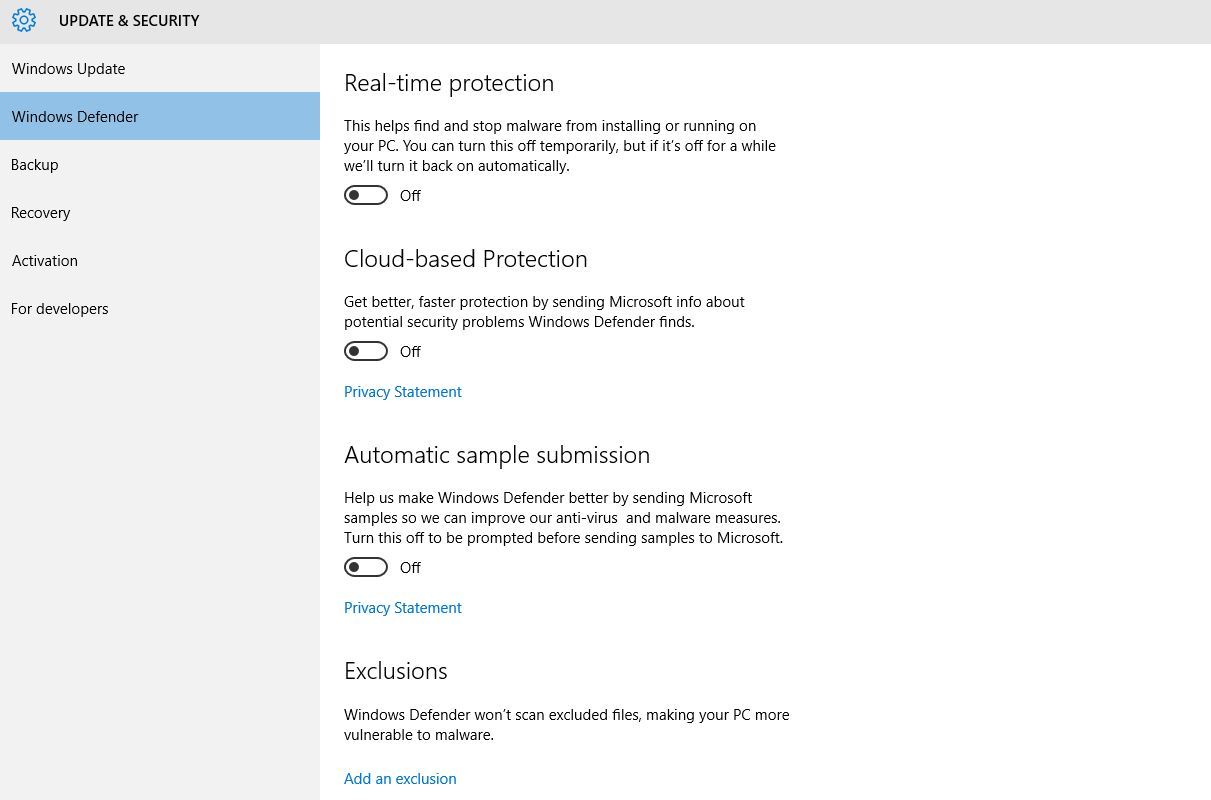
بدین صورت آنتی ویروس windows Defender در ویندوز 10 غیرفعال میشود.
اگر به این صفحه وارد شدید و دیدید این گزینه ها غیر فعال هستند ممکن است آنتی ویروس جدیدی که در سیستم نصب کرد هاید آن را غیرفعال کرده باشند.
راه دیگری که برای غیرفعال کردن دائم آن می توان استفاده کرد، رجیستری ویندوز است در واقع با انجام تنظیماتی در رجیستری می توانید windows Defender را غیرفعال کنید. از آنجایی که رجیستری محل حساسی در ویندوز است حتما تنظیمات را با دقت انجام دهید.
کلید های ترکیبی Windows key + R را همزمان از کیبورد فشار دهید تا پنجره Run نمایش داده شود.
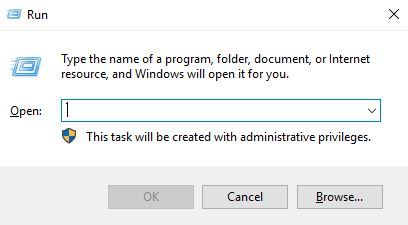
سپس عبارت regedit را تایپ کرده و Enter کنید.
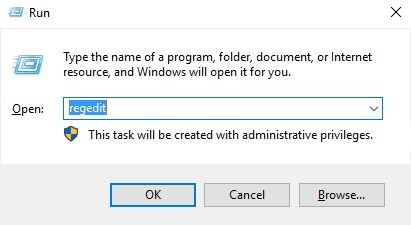
همانطور که می بینید وارد رجیستری ویندوز شده اید.
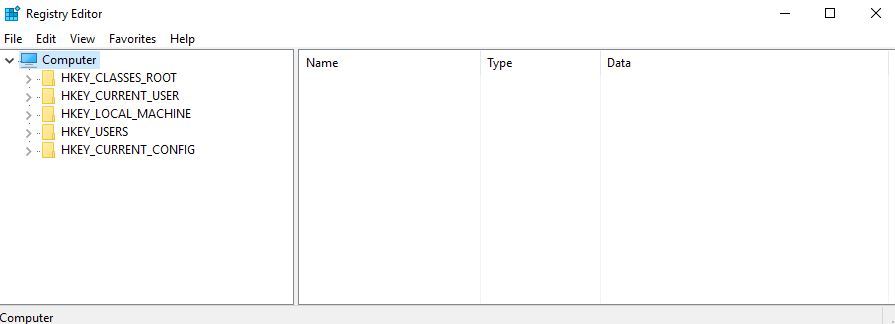
در رجیستری که وارد شدید مسیر زیر را دنبال کنید:
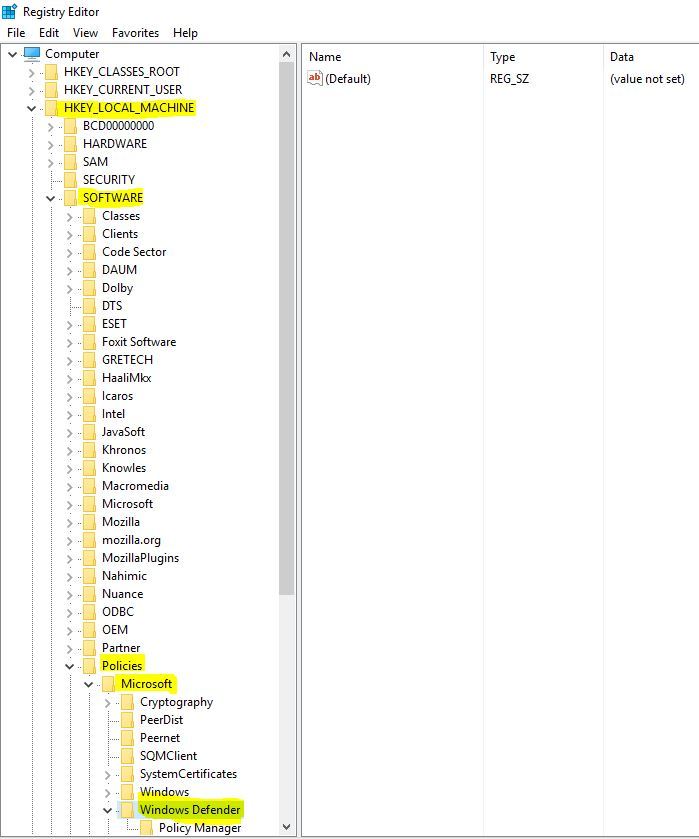
قبل از اینکه کاری انجام دهید ببینید که در پنل روبروری آن کلیدی با نام DisableAntiSpyware وجود دارد یا خیر اگر مثل تصویر بالا چنین کلیدی وجود نداشت مراحل بعدی را دنبال کنید.
در پنل روبرو و در یک فضای خالی مانند شکل زیر کلیک راست کنید و از منوی NEW به زیر منوی آن وارد شده و DWORD (32-bit) Value را کلیک کنید.
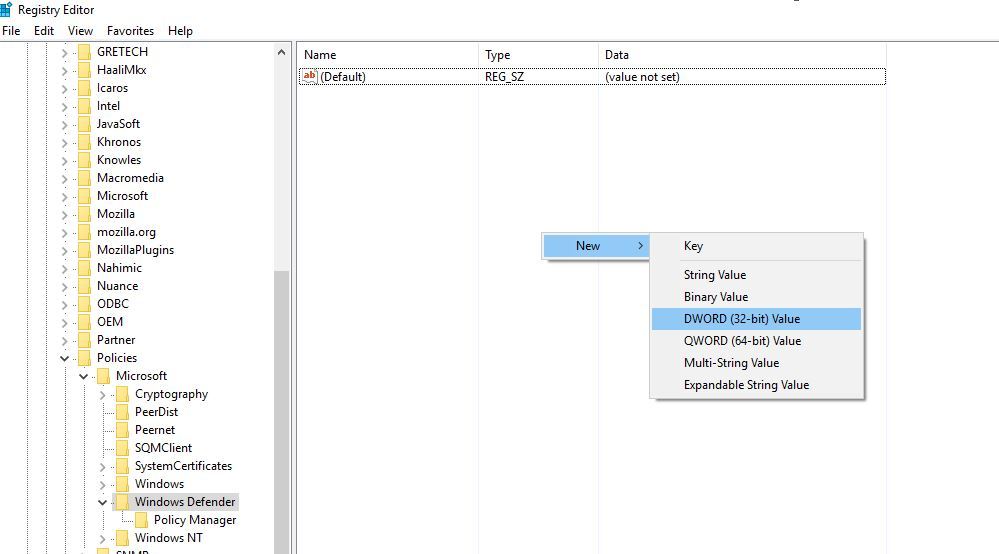
و نام این کلیدی که ایجاد کرده اید را DisableAntiSpyware قرار دهید.
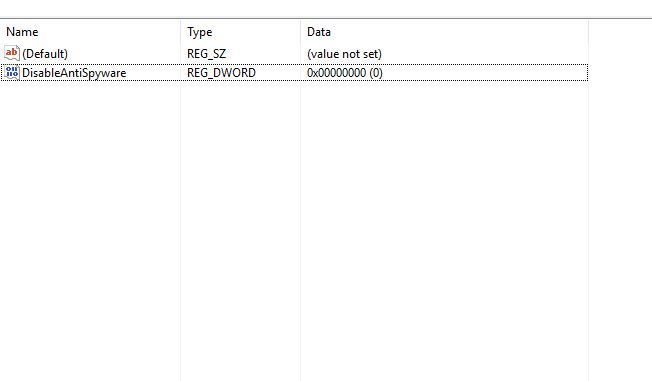
سپس روی این کلید دابل کلیک کنید تا اجرا شود.
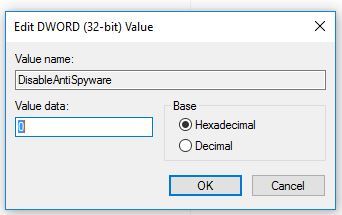
همانطور که میبینید Value Data آن به صورت پیش فرض صفر است که باید آن را به عدد 1 تغییر دهید و در آخر OK کنید. برای فعال کردن دوباره Windows defender کافیست مقدار DisableAntiSpyware را به عدد 0 تغییر دهید و یا اینکه DisableAntiSpyware را حذف کنید
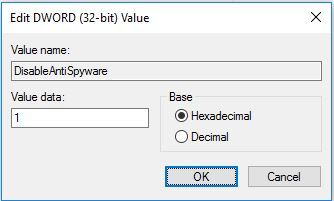
و برای اعمال تغییرات و فعال و یا غیرفعال شدن Windows Defender نیاز است که سیستم را یکبار Restart کنید.
و آخرین راهی که در این مقاله خدمت شما عزیزان به منظور غیرفعال کردن Windows Defender آموزش می دهیم از طریق Group policy ویندوز است. بدین ترتیب کلید های ترکیبی Windows key + R را همزمان از کیبورد فشار دهید تا پنجره Run نمایش داده شود. و سپس عبارت gpedit.msc را وارد و enter کنید.
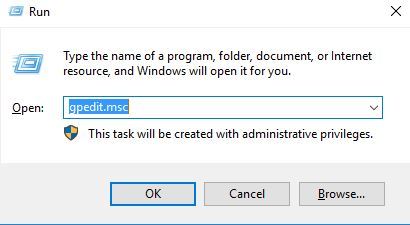
بدین ترتیب وارد Group policy ویندوز خواهید شد.
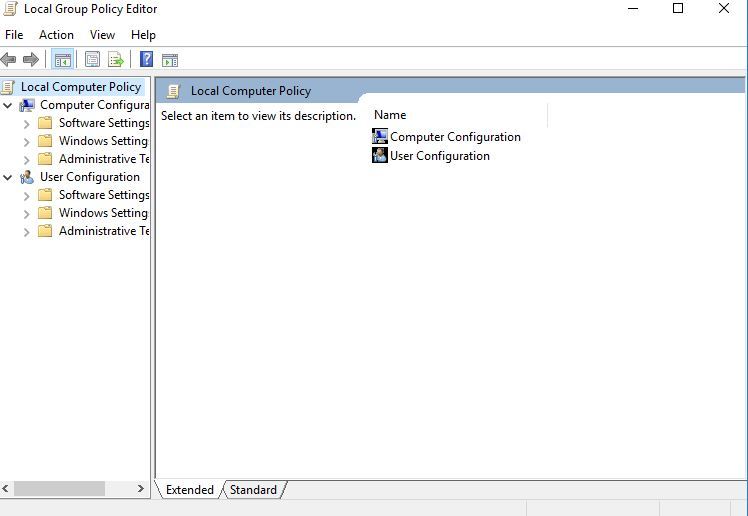
از پنل سمت که در تصویر مشاهده می کنید وارد Computer configuration شوید و از پوشه های موجود Administrative Templates را دابل کلیک کنید.
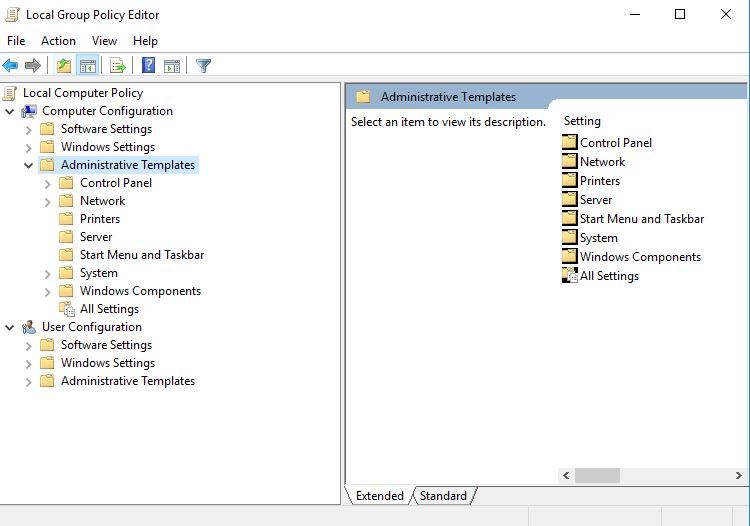
تعدادی گزینه در زیر پوشه Administrative Templates مشاهده خواهید که در اینجا هم باید Windows Components را با دابل کلیک انتخاب نمایید.
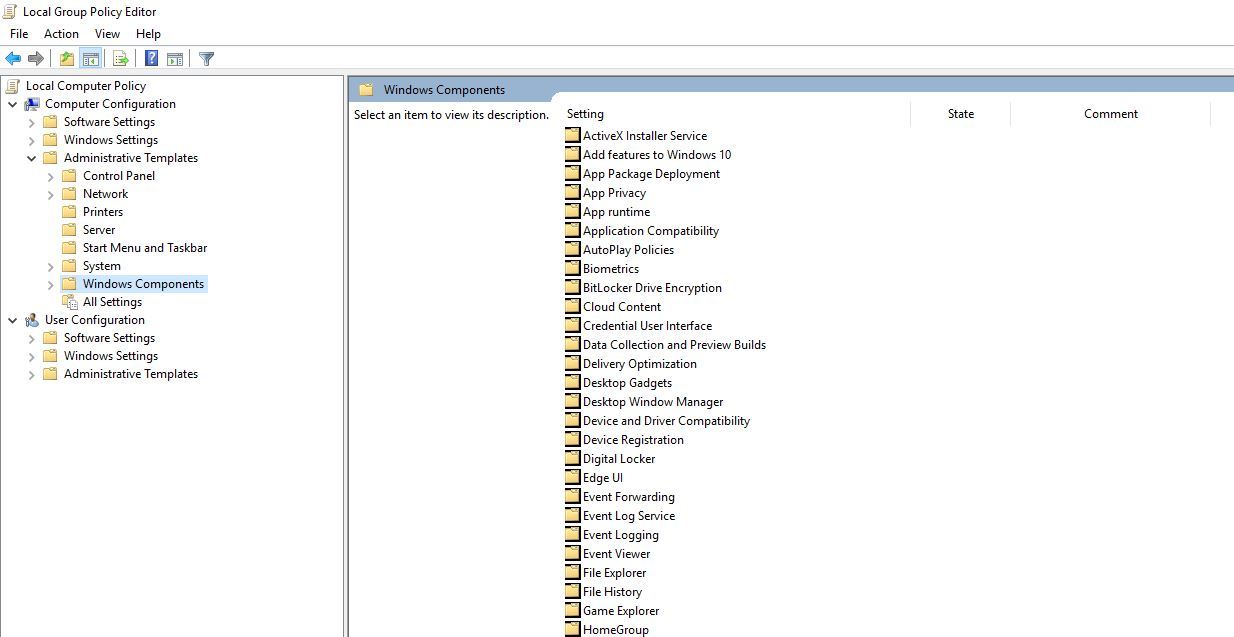
از پنل روبرو و از ستون Setting باید Windows Defender را بیابید.
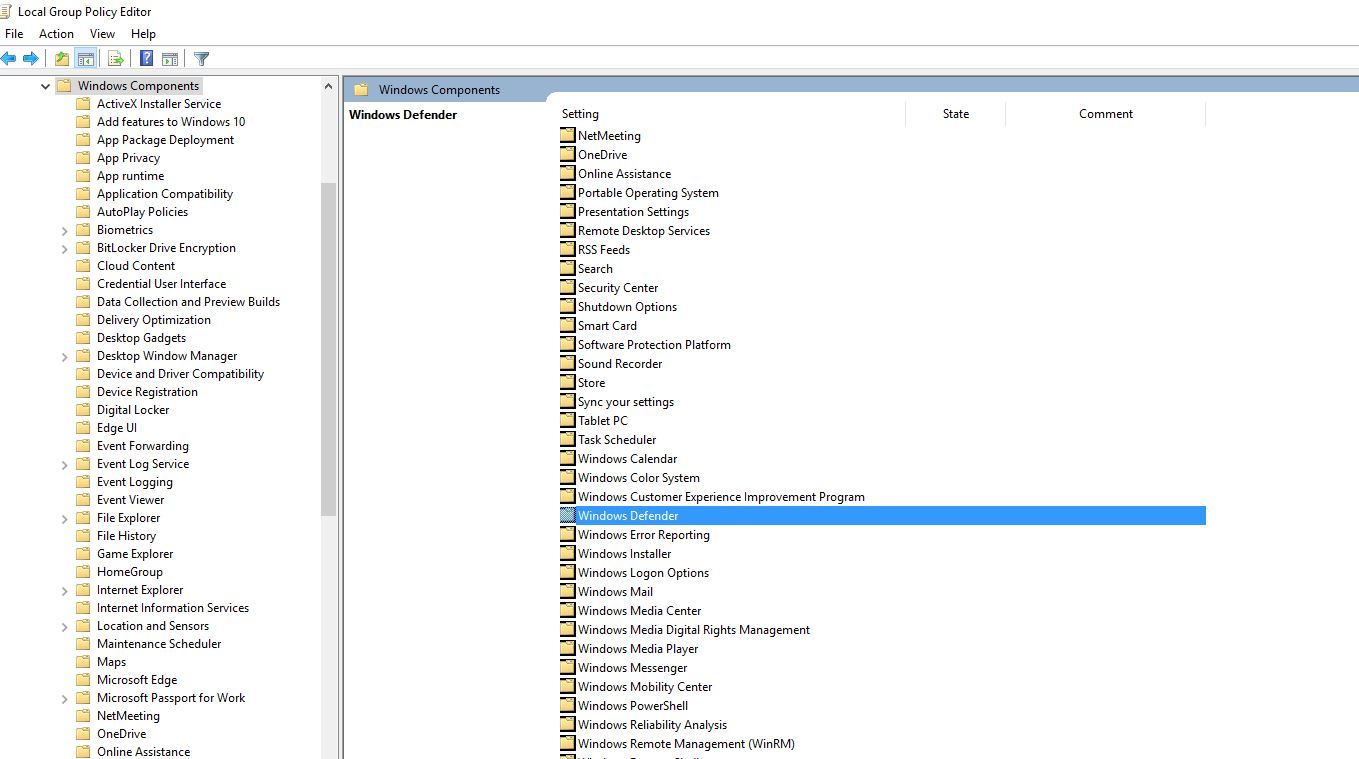
با دابل کلیک وارد Windows Defender شوید. و از بین گزینه های موجود که در تصویر زیر هم مشاهده می کنید Turn off Windows Defender را پیدا کرده و آن را با دابل کلیک اجرا کنید.
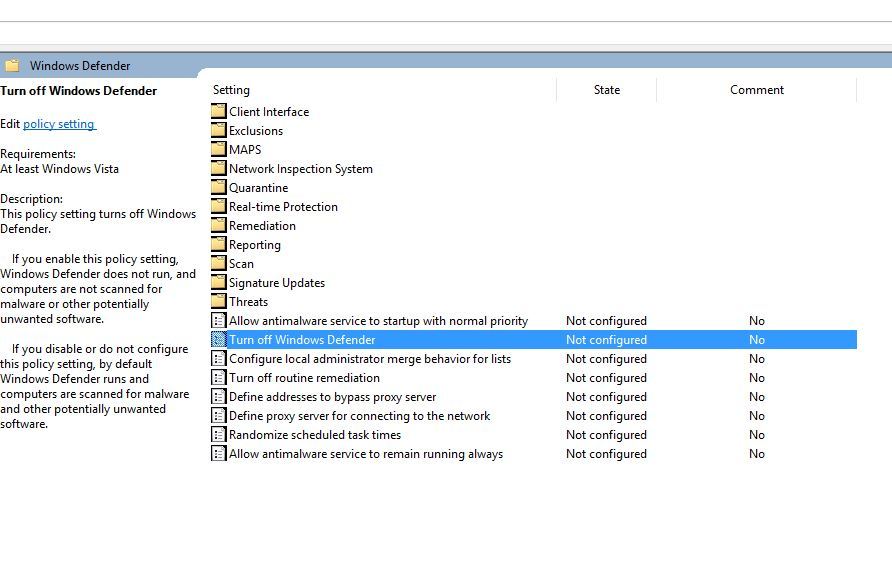
همانطور هم که از عنوان آن بر می آید اگر گزینه Enabled را فعال کنید Windows Defender هم غیرفعال می شود که بصورت پیش فرض Not Configured فعال است. گزینه enabled را در این فرم فعال و در آخر OK کنید بدین ترتیب شما موفق به غیرفعال کردن Windows Defender می شوید.
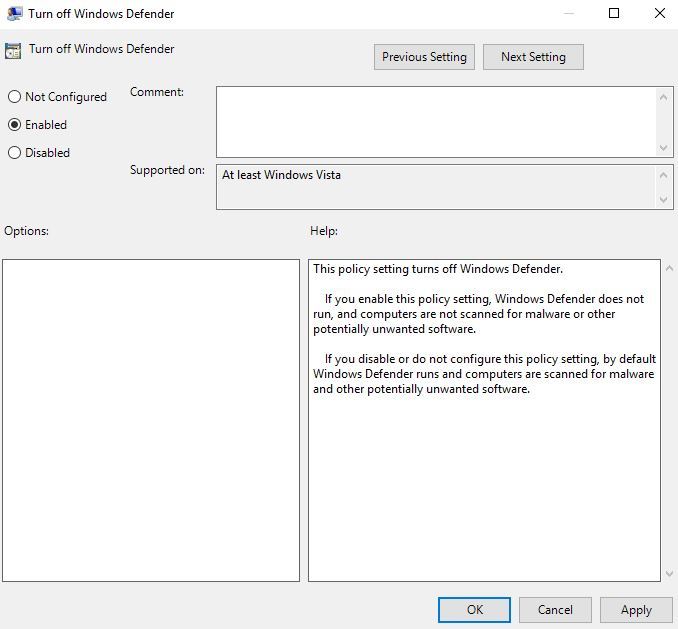
پس اگر نیاز به فعال کردن Windows defender از طریق Local group policy داشتید، پالیسی مذکور را Not Configured یا Disabled کنید.

روی منوی Start ویندوز خود کلیک کنید.
و از گزینه های موجود Setting را انتخاب کنید.
سپس روی دکمه Update & security مطابق تصویر زیر کلیک کنید.
و از گزینه های موجود در پنل سمت چپ، Windows Defender را کلیک کنید.
در مقابل آن تنظیمات مربوط به Windows Defender را مشاهده خواهید کرد که سه گزینه Real-time protection و Cloud-based protection وAutomatic sample submission را که بصورت پیش فرض فعال یا ON است را غیرفعال یا OFF کنید. لطفا به تصویر زیر دقت کنید.
بدین صورت آنتی ویروس windows Defender در ویندوز 10 غیرفعال میشود.
اگر به این صفحه وارد شدید و دیدید این گزینه ها غیر فعال هستند ممکن است آنتی ویروس جدیدی که در سیستم نصب کرد هاید آن را غیرفعال کرده باشند.
راه دیگری که برای غیرفعال کردن دائم آن می توان استفاده کرد، رجیستری ویندوز است در واقع با انجام تنظیماتی در رجیستری می توانید windows Defender را غیرفعال کنید. از آنجایی که رجیستری محل حساسی در ویندوز است حتما تنظیمات را با دقت انجام دهید.
کلید های ترکیبی Windows key + R را همزمان از کیبورد فشار دهید تا پنجره Run نمایش داده شود.
سپس عبارت regedit را تایپ کرده و Enter کنید.
همانطور که می بینید وارد رجیستری ویندوز شده اید.
در رجیستری که وارد شدید مسیر زیر را دنبال کنید:
HKEY_LOCAL_MACHINE\SOFTWARE\Policies\Microsoft\Windows Defender
قبل از اینکه کاری انجام دهید ببینید که در پنل روبروری آن کلیدی با نام DisableAntiSpyware وجود دارد یا خیر اگر مثل تصویر بالا چنین کلیدی وجود نداشت مراحل بعدی را دنبال کنید.
در پنل روبرو و در یک فضای خالی مانند شکل زیر کلیک راست کنید و از منوی NEW به زیر منوی آن وارد شده و DWORD (32-bit) Value را کلیک کنید.
و نام این کلیدی که ایجاد کرده اید را DisableAntiSpyware قرار دهید.
سپس روی این کلید دابل کلیک کنید تا اجرا شود.
همانطور که میبینید Value Data آن به صورت پیش فرض صفر است که باید آن را به عدد 1 تغییر دهید و در آخر OK کنید. برای فعال کردن دوباره Windows defender کافیست مقدار DisableAntiSpyware را به عدد 0 تغییر دهید و یا اینکه DisableAntiSpyware را حذف کنید
و برای اعمال تغییرات و فعال و یا غیرفعال شدن Windows Defender نیاز است که سیستم را یکبار Restart کنید.
و آخرین راهی که در این مقاله خدمت شما عزیزان به منظور غیرفعال کردن Windows Defender آموزش می دهیم از طریق Group policy ویندوز است. بدین ترتیب کلید های ترکیبی Windows key + R را همزمان از کیبورد فشار دهید تا پنجره Run نمایش داده شود. و سپس عبارت gpedit.msc را وارد و enter کنید.
بدین ترتیب وارد Group policy ویندوز خواهید شد.
از پنل سمت که در تصویر مشاهده می کنید وارد Computer configuration شوید و از پوشه های موجود Administrative Templates را دابل کلیک کنید.
تعدادی گزینه در زیر پوشه Administrative Templates مشاهده خواهید که در اینجا هم باید Windows Components را با دابل کلیک انتخاب نمایید.
از پنل روبرو و از ستون Setting باید Windows Defender را بیابید.
با دابل کلیک وارد Windows Defender شوید. و از بین گزینه های موجود که در تصویر زیر هم مشاهده می کنید Turn off Windows Defender را پیدا کرده و آن را با دابل کلیک اجرا کنید.
همانطور هم که از عنوان آن بر می آید اگر گزینه Enabled را فعال کنید Windows Defender هم غیرفعال می شود که بصورت پیش فرض Not Configured فعال است. گزینه enabled را در این فرم فعال و در آخر OK کنید بدین ترتیب شما موفق به غیرفعال کردن Windows Defender می شوید.
پس اگر نیاز به فعال کردن Windows defender از طریق Local group policy داشتید، پالیسی مذکور را Not Configured یا Disabled کنید.





نمایش دیدگاه ها (0 دیدگاه)
دیدگاه خود را ثبت کنید: